Comment empêcher le suivi intersite dans Safari sur iPhone
Divers / / August 22, 2022
La confidentialité en ligne est le besoin de l'heure. Nouvelles méthodes continuez toujours à suivre les données des utilisateurs à des fins publicitaires. L'un de ces éléments est les trackers, tristement célèbres pour la collecte de vos données en ligne. Bien que le suivi soit répandu sur les appareils Apple, vous pouvez heureusement empêcher le suivi intersite dans Safari sur iPhone.

Apple propose une méthode intégrée pour désactiver les trackers appelée Prevent Cross-Site Tracking sur iPhone. Cela vous aide à restreindre les cookies tiers lorsque vous naviguez dans Safari. En lisant cet article, nous vous aiderons à comprendre comment cette fonctionnalité peut vous aider et comment l'activer, ainsi que d'autres Fonctionnalités de confidentialité de l'iPhone qui peuvent encore améliorer votre sécurité sur Internet. Commençons.
Qu'est-ce que le suivi intersite sur iPhone
Vous est-il déjà arrivé de chercher quelque chose en ligne et d'être submergé de publicités? Bien, traqueurs publicitaires
sont vos principaux coupables. Ils volent vos données de navigation pour fournir des publicités pertinentes.Les trackers de navigateur sont des balises de page Web qui collectent des informations sur vos habitudes et préférences en ligne pour comprendre votre comportement. Divers sites Web contiennent des trackers qui peuvent vous suivre sur Internet pour créer un profil pour les publicités. C'est ainsi que les services publicitaires peuvent diffuser des publicités pertinentes sur vos appareils, à chaque fois.
Ce qui est pire, ce sont les trackers tiers. Ils sont placés par des sites Web que vous n'avez pas visités en premier lieu. Ils proviennent généralement de réseaux publicitaires, pour lesquels vous n'avez même pas donné votre consentement pour partager des informations. Mais il existe un moyen de les arrêter. Passez à la section suivante pour en savoir plus.
Comment désactiver le suivi intersite sur iPhone
Voici une procédure étape par étape pour désactiver le suivi basé sur le site Web sur iPhone.
Étape 1: Ouvrez l'application Paramètres.
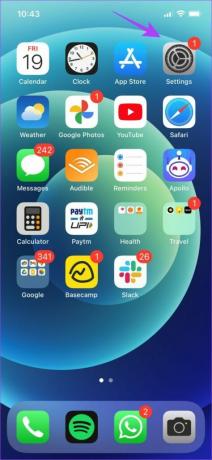
Étape 2: Sélectionnez Safari.
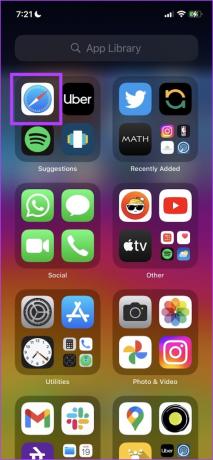
Étape 3: Activez « Empêcher le suivi intersite » sous Confidentialité et sécurité.

Étape 4: Sélectionnez l'option "Masquer l'adresse IP".

Étape 5: Maintenant, choisissez "Des trackers".

C'est tout ce que vous devez faire pour désactiver le suivi intersite dans Safari sur iPhone. Cependant, de nombreux utilisateurs ont signalé que l'option est grisée sur leurs appareils. Si vous rencontrez un problème similaire, ne vous inquiétez pas. Ce n'est pas un bogue. Passez à la section suivante pour mieux comprendre.
Pourquoi l'option Empêcher le suivi intersite est-elle grisée sur iPhone ?
L'option Empêcher l'intersite grisée est probablement due au fait que vous avez cookies bloqués sur iPhone. Les trackers utilisent des cookies pour collecter vos données, par conséquent, si vous avez désactivé l'option cookie, les trackers ne peuvent tout simplement pas collecter les données.

Eh bien, maintenant que vous êtes au courant, passons à la vitesse supérieure. Lorsque vous activez l'option Empêcher le suivi intersite dans Safari, vous activez également le rapport de confidentialité du navigateur. Qu'est-ce que c'est et comment ça marche, demandez-vous? Découvrons-le.
Qu'est-ce qu'un rapport de confidentialité sur iPhone et comment l'afficher
Chaque fois que vous visitez un site Web dans Safari qui tente de vous surveiller, Safari enregistre et crée son résumé dans un format facile à lire, vous indiquant le nombre de sites Web dont il a empêché vos données. Apple appelle cela un rapport de confidentialité. Cela vous donnera une idée des sites Web qui tentent de vous suivre.
Voici comment accéder à ce rapport :
Étape 1: Dans le site Web ouvert sur Safari, cliquez sur le bouton "AA".

Étape 2: Sélectionnez Rapport de confidentialité.

C'est ça. Vous pouvez maintenant voir le rapport de confidentialité. Il affiche le nombre total de trackers empêchés de collecter vos données et le pourcentage total de sites Web qui ont contacté les trackers.
Vous pouvez également voir le site Web qui a tenté de vous suivre le plus. Lorsque vous faites défiler vers le bas, vous pouvez également voir la liste des sites Web qui ont tenté de vous suivre ainsi que le nombre de trackers.

Le rapport de confidentialité est une fonctionnalité intéressante qui quantifie l'affirmation d'Apple sur le sérieux avec lequel elle prend la confidentialité des utilisateurs. Cependant, ce n'est pas ça. Apple a ajouté une pléthore d'options à améliorer votre confidentialité en ligne.
Que signifie « Traqueurs empêchés de vous profiler » dans le rapport de confidentialité ?
Ainsi, lorsque les trackers récupèrent des données liées à votre activité de navigation, ils créent essentiellement un "profil" de vos données. Ce profil est ensuite principalement utilisé par les régies publicitaires pour envoyer des publicités personnalisées. Lorsque vous activez la bascule pour empêcher le suivi intersite sur Safari, vous serez protégé contre le profilage. Par conséquent, vos données ne seront pas accessibles pour ces trackers et, par conséquent, Safari publiera le nombre de trackers qu'il a empêchés de vous profiler.
Autres options de confidentialité pour une navigation sécurisée sur iPhone
Bien que l'activation de " Empêcher le suivi intersite " vous protège des traqueurs, il existe d'autres paramètres qui peuvent encore étendre votre confidentialité et vous aider à naviguer en toute sécurité et en privé dans Safari. Regardons-les.
1. Options dans les paramètres de Safari
Comme vous l'avez peut-être remarqué lors de l'activation de la protection intersite, il existe d'autres paramètres en dessous que nous vous recommandons d'utiliser pour votre confidentialité. Voici ce que chaque option signifie et pourquoi vous devriez l'activer.

- Avertissement de site Web frauduleux: Cette fonctionnalité fournit un indicateur et vous avertit si vous essayez d'accéder à un site avec du contenu et des éléments malveillants.
- Mesure des publicités préservant la confidentialité: L'activation de cette fonctionnalité permettra aux annonceurs de mesurer l'efficacité de leurs publicités sur les sites Web sans compromettre la confidentialité de l'utilisateur.
- Vérifier Apple Pay: Nous vous recommandons de désactiver cette option. Une fois désactivés, les sites Web que vous ouvrez dans Safari ne pourront pas vérifier si vous utilisez Apple Pay.
2. Désactiver l'accès à la localisation pour les sites Web Safari
Vous pouvez empêcher les sites Web de Safari de suivre votre position. Cela empêchera les traqueurs d'accéder à votre géolocalisation. Voici comment désactiver l'accès à la localisation.
Étape 1: Accédez à Confidentialité dans les paramètres.

Étape 2: Sélectionnez Services de localisation.

Étape 3: Appuyez sur Sites Web Safari.

Étape 4: Choisissez Jamais.

Empêcher le suivi intersite pour améliorer la confidentialité
Voici comment vous pouvez empêcher le suivi intersite dans Safari sur iPhone. La désactivation des cookies tiers est un moyen efficace d'empêcher les sites Web de vous suivre. De plus, je pense que les rapports de confidentialité vous permettront de mieux comprendre les sites à éviter en fonction du nombre de trackers dont ils disposent. Bonne navigation sécurisée et privée !
Dernière mise à jour le 22 août 2022
L'article ci-dessus peut contenir des liens d'affiliation qui aident à soutenir Guiding Tech. Cependant, cela n'affecte pas notre intégrité éditoriale. Le contenu reste impartial et authentique.



